如何將某人踢出您的亞馬遜 Prime 帳戶
已發表: 2019-01-21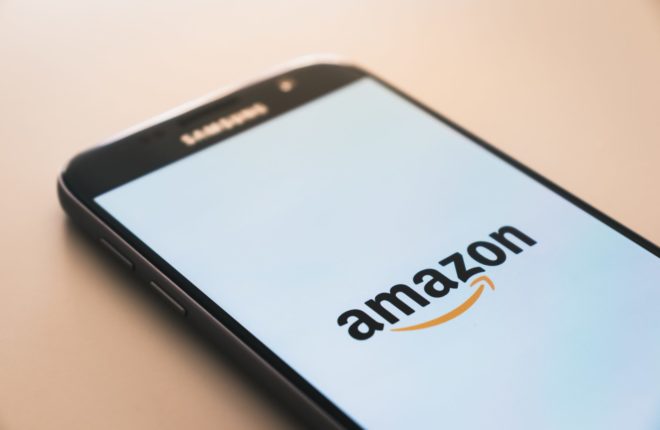
想要從您的 Amazon Prime 帳戶中刪除某人? 您是否剛剛與前任分手,並希望將他們從您的 Prime 帳戶中刪除,以便他們最終為自己的訂閱付費? 或者,您的室友可能沒有支付今年續訂的分攤費用,您想透過將他們從您的 Amazon Prime 帳戶中刪除來給他們一個教訓。
如果您不知道如何停止與他人分享您的 Amazon Prime 帳戶的權限,您的搜尋到此結束。 在這篇文章中,我們將向您展示如何將某人從您的 Amazon Prime 帳戶中踢出。 是時候保護您的帳戶並保護其隱私了。
如何知道是否有人在使用您的亞馬遜帳戶
有一些跡象表明有人正在使用您的亞馬遜帳戶。 儘管在某些情況下可能很難確定是誰,但了解要查找的內容將證明其他人正在使用您的 Prime 帳戶。
除了了解入侵者的跡象之外,我們還將介紹如何擺脫該人並保護您的亞馬遜帳戶。
- 檢查您的個人資訊– 這似乎是顯而易見的,但檢查不屬於您的地址和付款資訊是一個很好的跡象,表明有人正在訪問您的帳戶。
- 檢查最近的訂單和最近搜尋的商品- 在這裡,您將找到其他人在搜尋或訂購商品時留下的痕跡。 雖然可以在亞馬遜上存檔訂單,但您有一種方法可以找到這些訂單。
- 亞馬遜訂單通知– 如果您收到商品已出貨的通知,但您沒有訂購任何商品,則表示有人正在使用您的帳戶。
- Amazon Prime Video 和其他服務- 電影和書籍可能會開始出現在您的購買清單或最近觀看的清單中。 如果這些不是您發起的,那麼是時候採取行動了。
您不必刪除您的亞馬遜帳戶即可解決此問題。 無論您已授權朋友或家人使用您的 Amazon Prime 帳戶,還是其他人未經您同意就存取了您的 Amazon Prime 帳戶,遵循這些說明將確保他們無法再進入。
引導他們
首先,我們需要把這些不速之客帶出門。 我們將首先更改密碼,立即刪除目前透過您的帳戶享受未經授權的短途旅行的任何人。 隨著您的帳戶的發展,我們將更改一些內容,因此請繼續關注我們。
更改您的亞馬遜帳戶密碼
讓我們重新控制您的亞馬遜帳戶並更改您的密碼。 只要您仍然可以存取您的亞馬遜帳戶,您就應該能夠更改它。
在執行此操作之前,請確保您的新密碼比目前密碼更複雜。 添加大寫和小寫字母、數字甚至符號,使駭客更難破解。 理想情況下,如果需要,請使用密碼管理器。
避免使用完整的英文單字、個人資訊和熟悉的短語。 攻擊者的演算法將輕鬆破解字典中流行的或容易獲得的內容。 如果他們無法破解您的密碼,他們可能會轉向更容易的目標。
避免使用眾所周知的單字和數字,例如生日、地址、週年紀念、孩子的名字等。
如何從網路更改亞馬遜帳戶密碼
更改亞馬遜帳戶密碼的過程非常簡單。 請按照下面提到的步驟進行操作:
- 使用您目前的憑證登錄,然後前往「帳戶和清單」以取得下拉式功能表。

- 點擊您的帳戶並選擇登入和安全性。
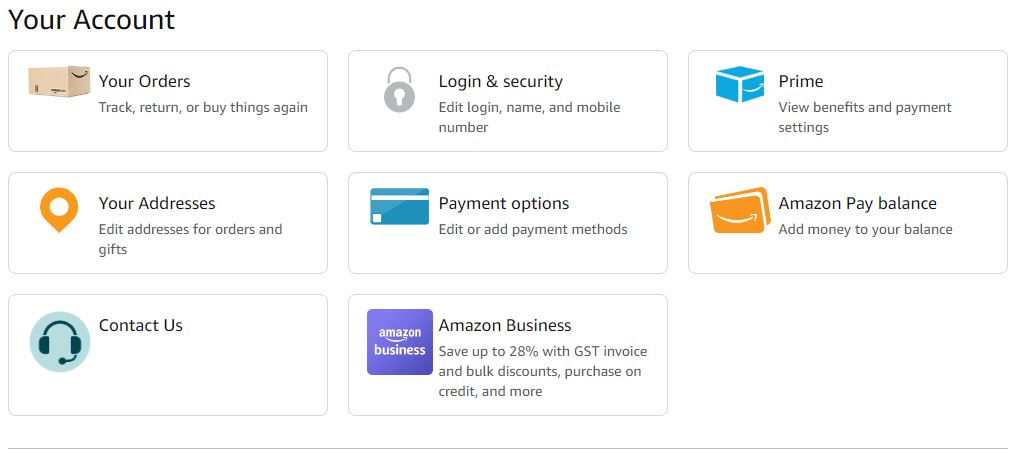
- 它會要求您輸入密碼,並透過輸入發送到您的電子郵件和電話號碼的 OTP 來驗證您的身分。 點擊提交代碼按鈕。
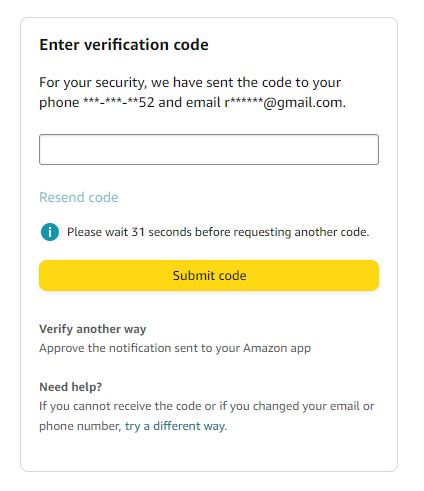
- 轉到密碼選項並點擊編輯按鈕。
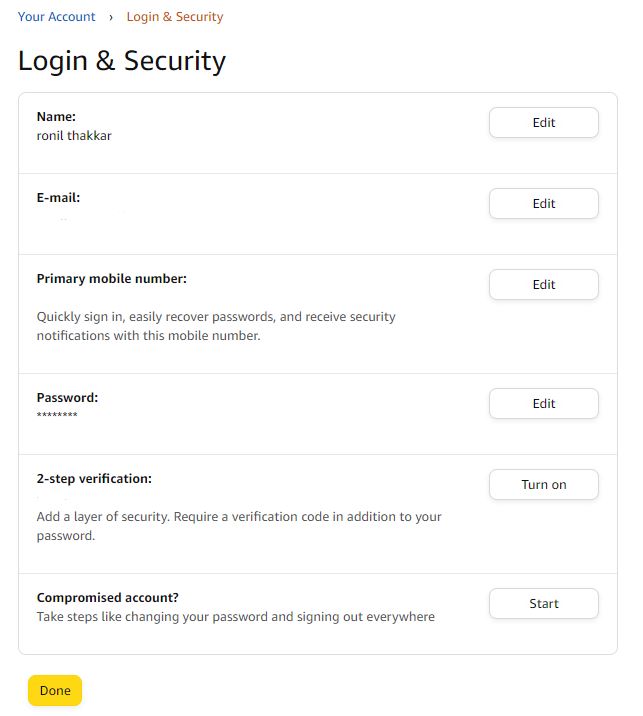
- 填寫您目前的密碼,然後在對應欄位中輸入新密碼。
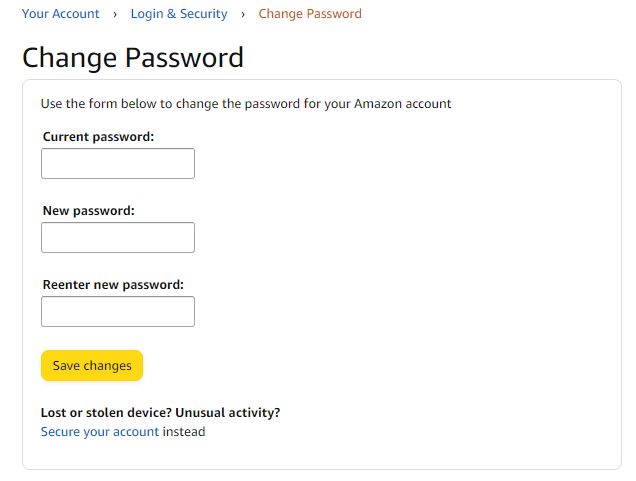
- 最後,在提供的文字方塊中重新輸入新密碼,然後按一下「儲存變更」完成該過程。
如何透過手機更改亞馬遜帳號密碼
您也可以透過 Android 或 iPhone 更改亞馬遜帳戶的密碼。 您可以這樣做:
- 在您的手機上啟動亞馬遜應用程式並前往您的帳戶部分。

- 點擊您的帳戶並選擇登入和安全性。

- 它會要求您輸入密碼進行驗證。
- 按密碼部分旁邊的編輯按鈕。
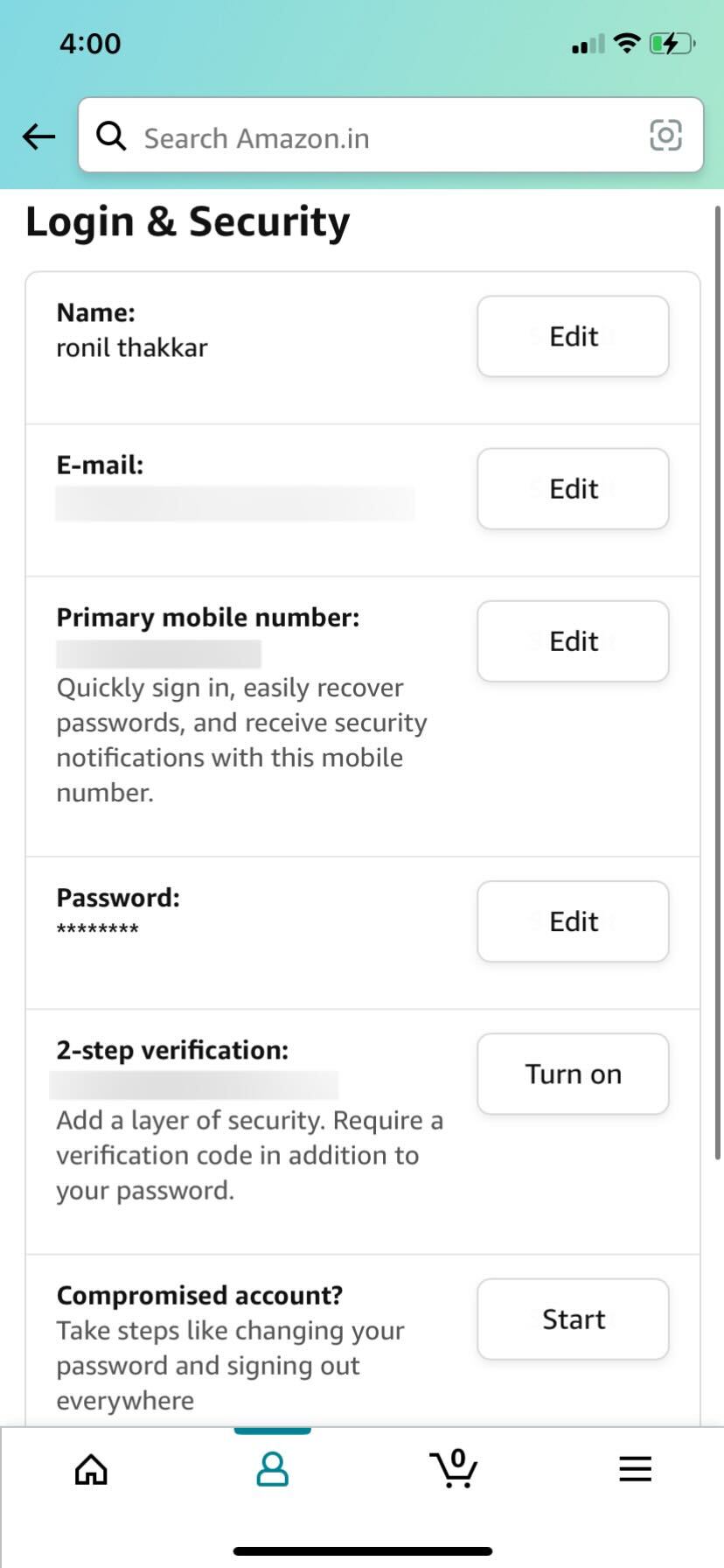
- 輸入發送到您的電子郵件和電話號碼的 OTP 來驗證您的身分。 點擊提交代碼按鈕。
- 填寫您目前的密碼,然後在對應欄位中輸入新密碼。
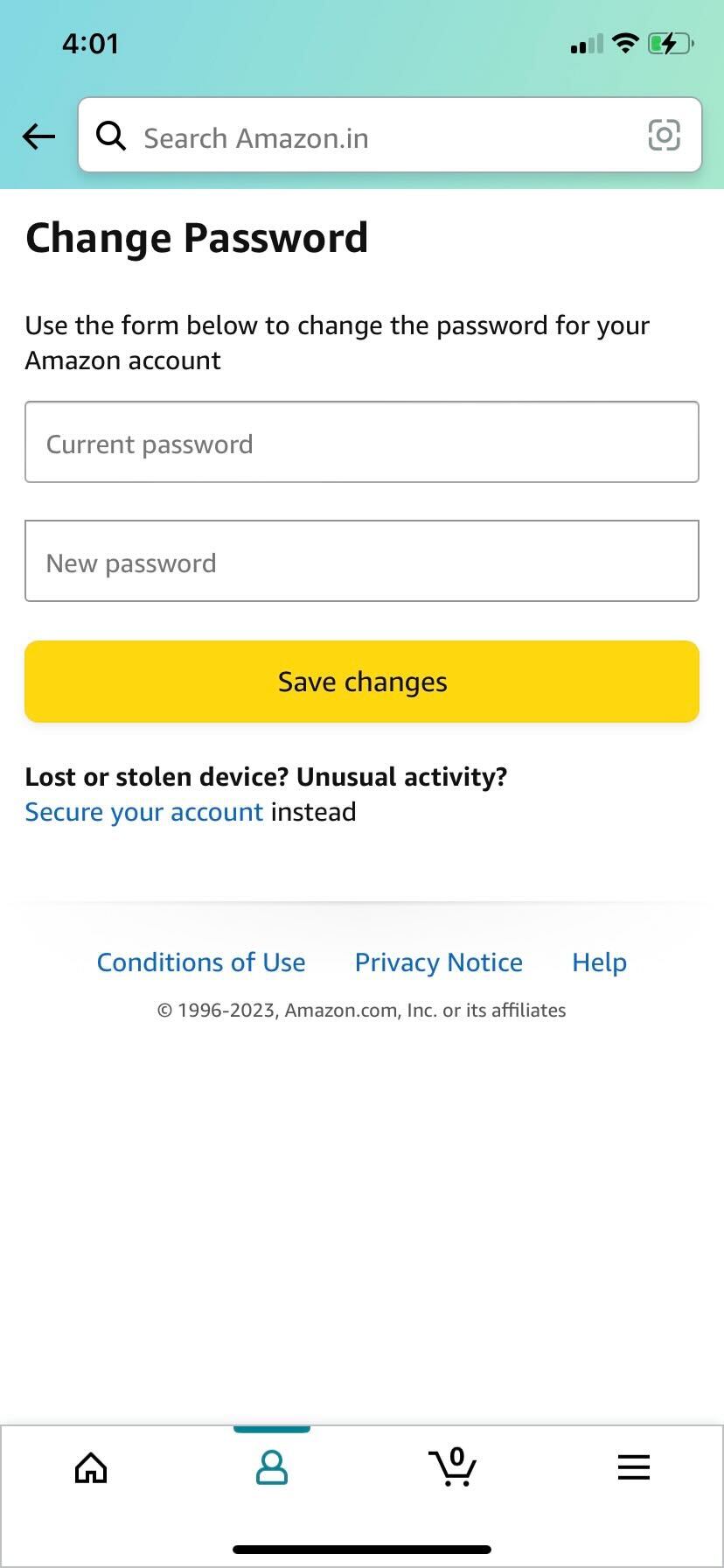
- 按下“儲存變更”按鈕完成程序。
驗證您的帳戶資訊的準確性
駭客喜歡做的另一件事是更改您的帳戶訊息,以使其更難刪除。 在同一「登入與安全」頁面中,請確保「姓名」、 「電子郵件」和「手機號碼」行全部正確並包含您的詳細資料。
驗證此資訊是否正確可確保您收到任何警報或更新。 刪除不屬於您的所有地址和卡片資訊也是一個好主意。 這樣做意味著當您再次登入時將更容易檢測到資訊的變更。
如果一切似乎都是正確的,我們就可以繼續下一步。 對於任何顯示不正確的內容,請點擊右側的「編輯」按鈕並進行相應的更正。 手機號碼行對於接下來的內容尤其重要。
如何為您的亞馬遜帳戶添加雙重身份驗證
登入和安全頁面上有一個兩步驟驗證選項。 當您點擊該行的「編輯」按鈕時,您將進入一個新頁面,您可以在其中為您的亞馬遜帳戶設定 2FA。
雙重認證 (2FA) 旨在透過建立用於進入您的帳戶的額外密碼來作為第二道保護牆。 密碼很容易被盜,但添加這額外的防禦層將有助於您的亞馬遜帳戶保持安全。
來自網路
- 按一下兩步驟驗證 (2SV) 設定頁面上的開始按鈕。
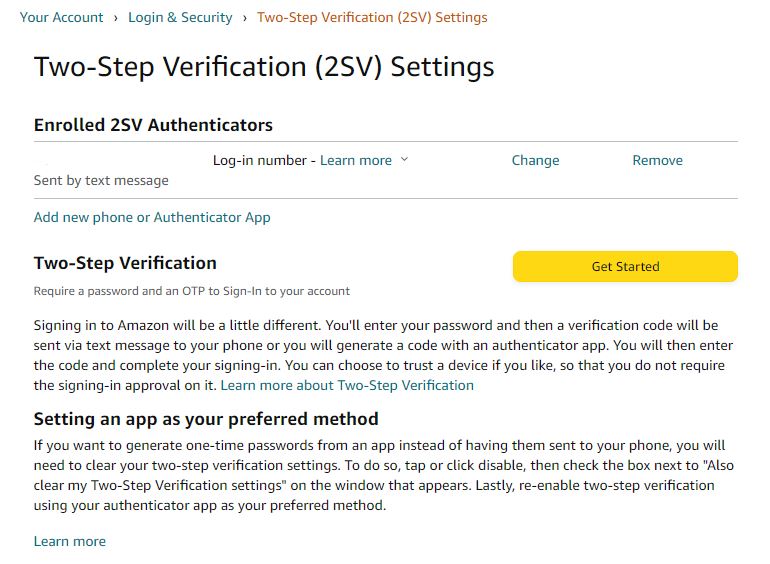
- 您可以選擇透過您註冊的電話號碼取得 OTP。 如果尚未註冊,請輸入您的電話號碼。 點擊請發送 OTP按鈕。
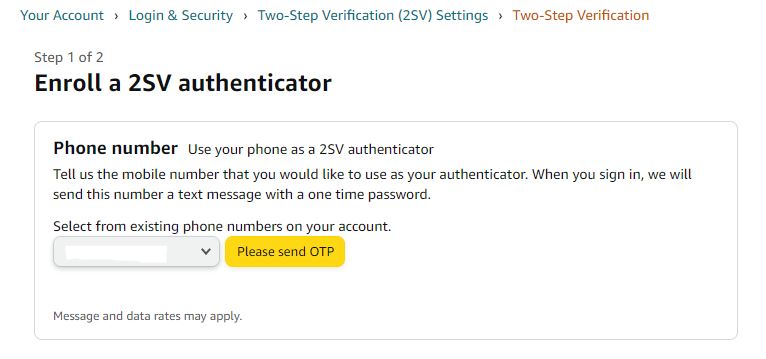
- 在程式碼到期之前,將您收到的 OTP 輸入到亞馬遜網站上提供的欄位中,然後點擊驗證 OTP並繼續。
- 點擊我明白了。 打開兩步驟驗證按鈕。
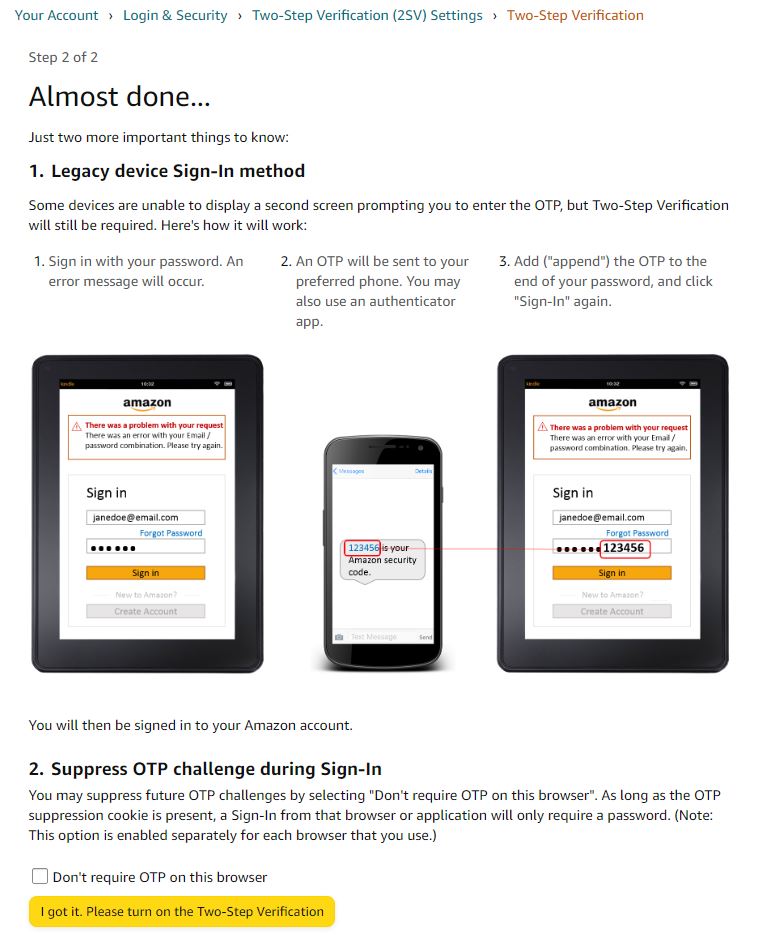
您也可以選擇將其設定為不需要目前使用的裝置和瀏覽器的 2FA 密碼。 如果您想執行此操作,請選取標有「在此瀏覽器上不需要程式碼」的方塊。

透過您的手機
- 在手機上啟動亞馬遜應用程式並轉到個人資料部分。

- 點擊您的帳戶並選擇登入和安全性。

- 輸入您的憑證以進行驗證。
- 點選兩步驟驗證旁邊的開啟按鈕。
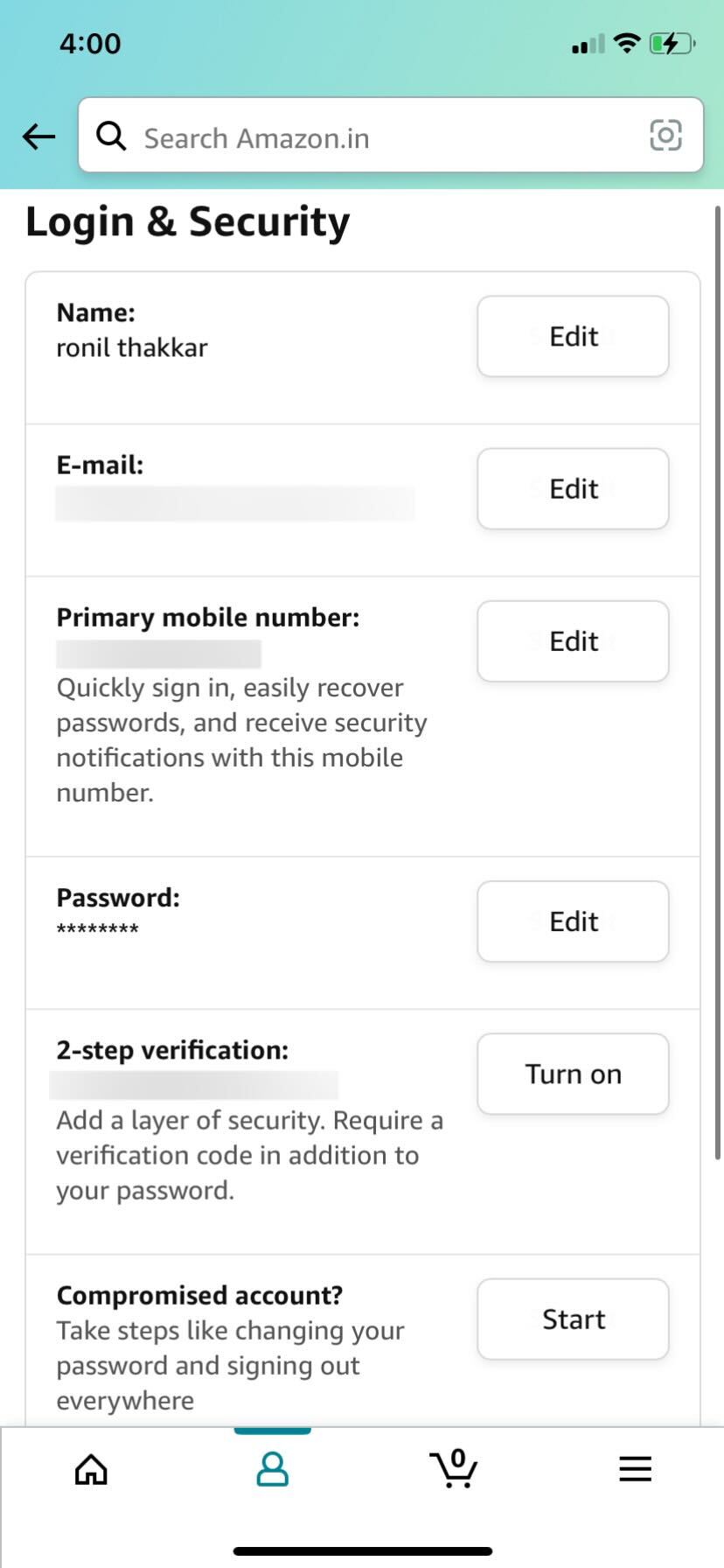
- 按開始按鈕。
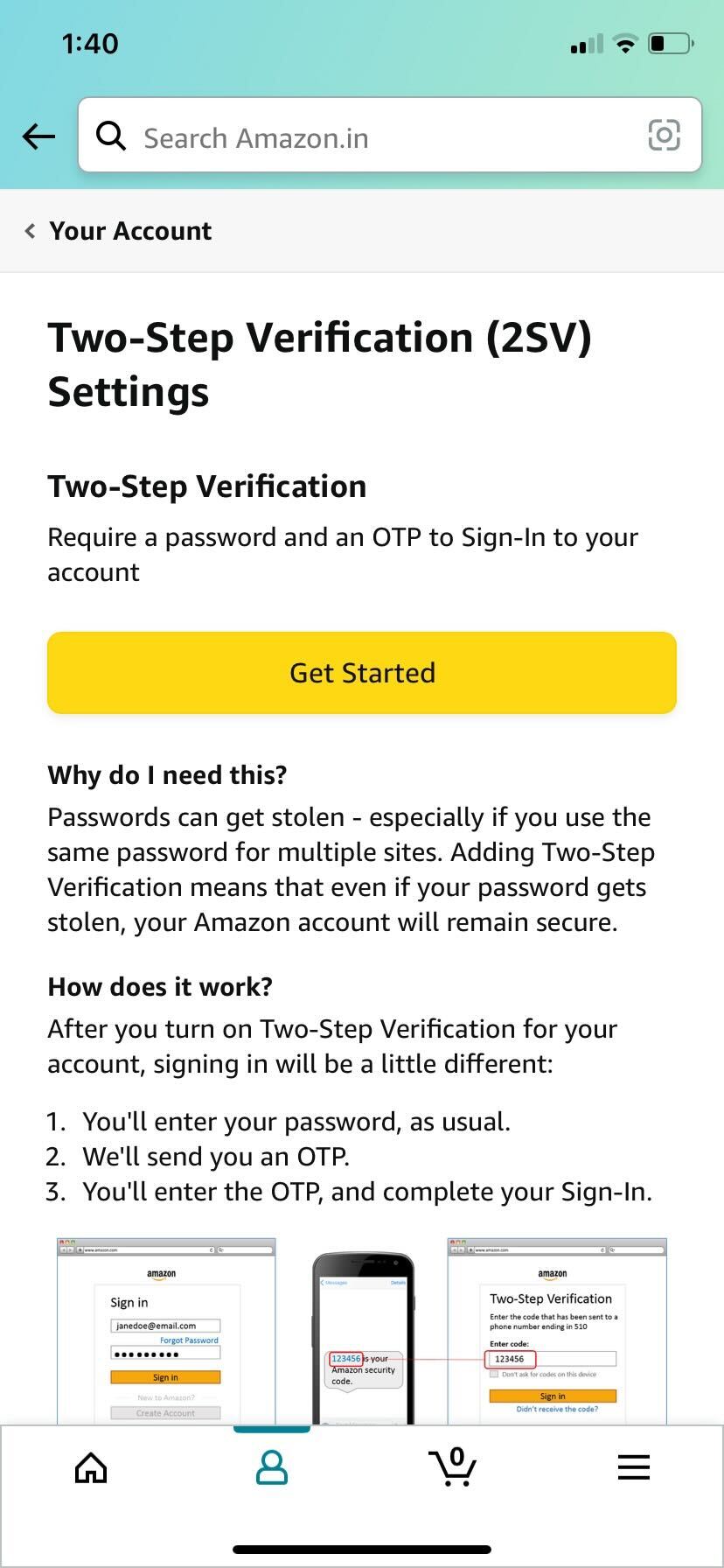
- 在「輸入您的電話號碼」部分下,輸入您的聯絡號碼,然後點擊「繼續」 。
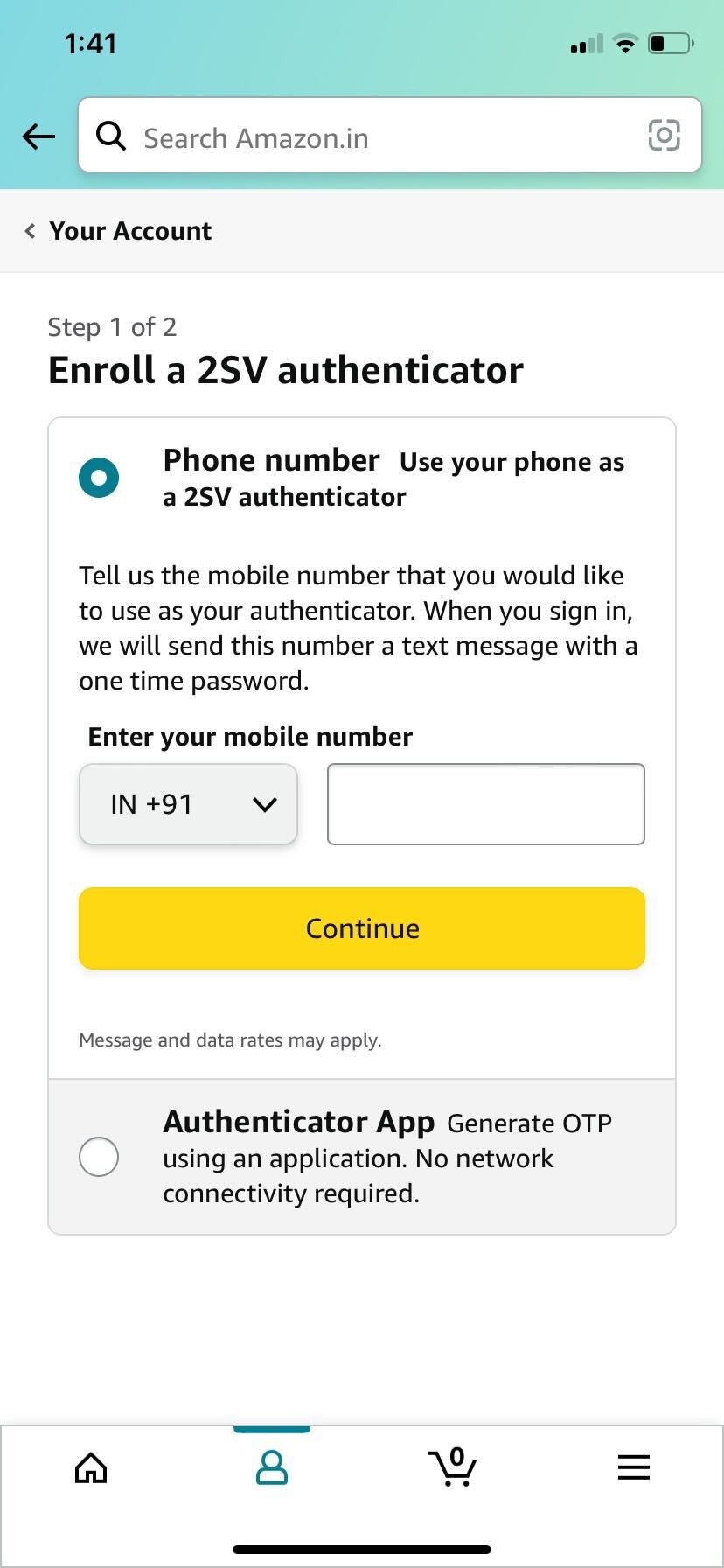
- 輸入您在該號碼上收到的 OTP,然後按下「繼續」按鈕。
- 點擊我明白了。 請開啟兩步驟驗證按鈕。
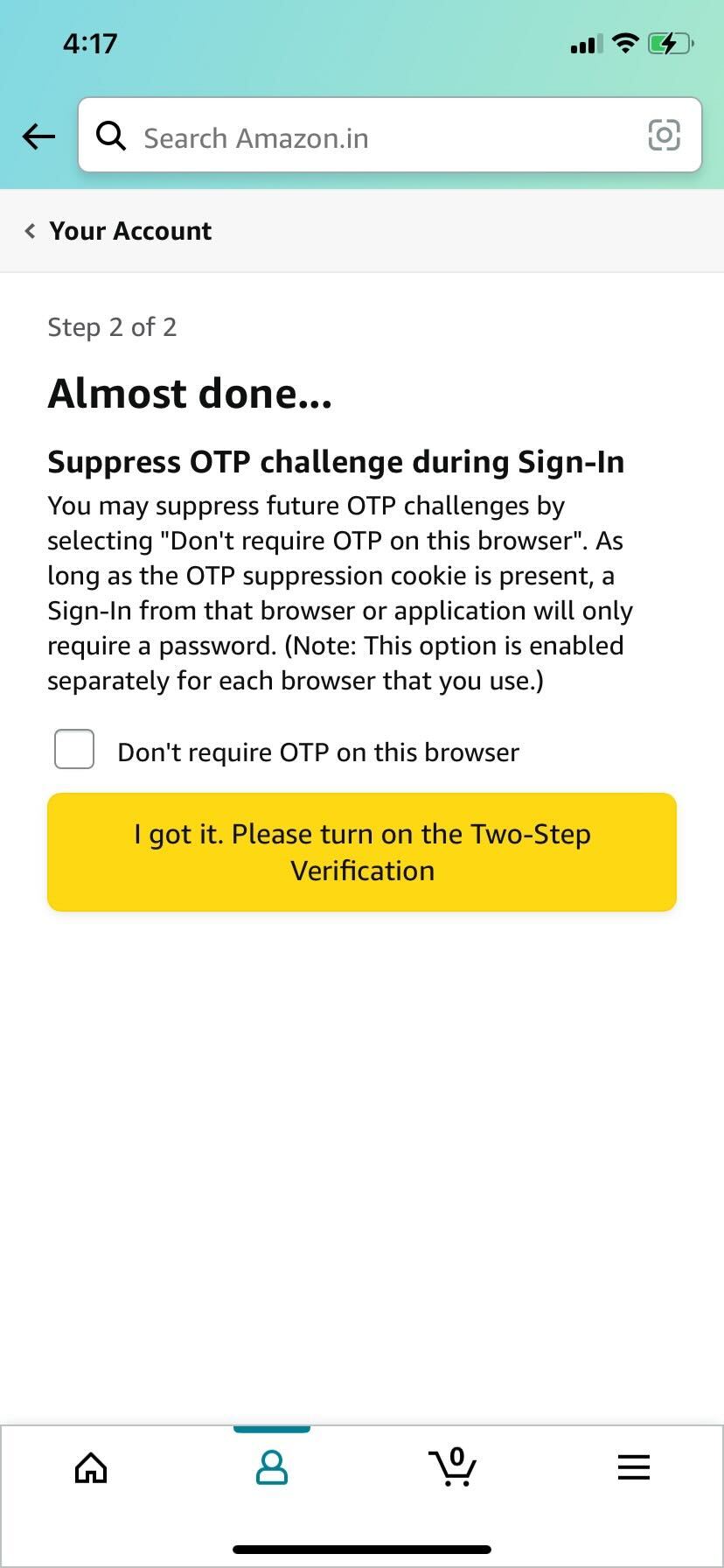
您還可以選擇將其設定為當前裝置和瀏覽器不需要 2FA 密碼即可存取您的亞馬遜帳戶。 如果您想執行此操作,請選取標有「在此瀏覽器上不需要程式碼」的方塊。
從您的亞馬遜帳戶中刪除未經授權的設備
確保過去使用過您帳戶的使用者不再重複使用的另一種方法是從您的帳戶中刪除他們的裝置。 您可以從 Amazon 或 Prime Video 網站執行此步驟。
來自網路
- 使用您目前的憑證登錄,並將遊標停留在「帳戶和清單」上以查看下拉式功能表。

- 選擇您的內容和設備。
- 按一下「裝置」標籤,查看您帳戶中目前註冊的所有裝置的清單。
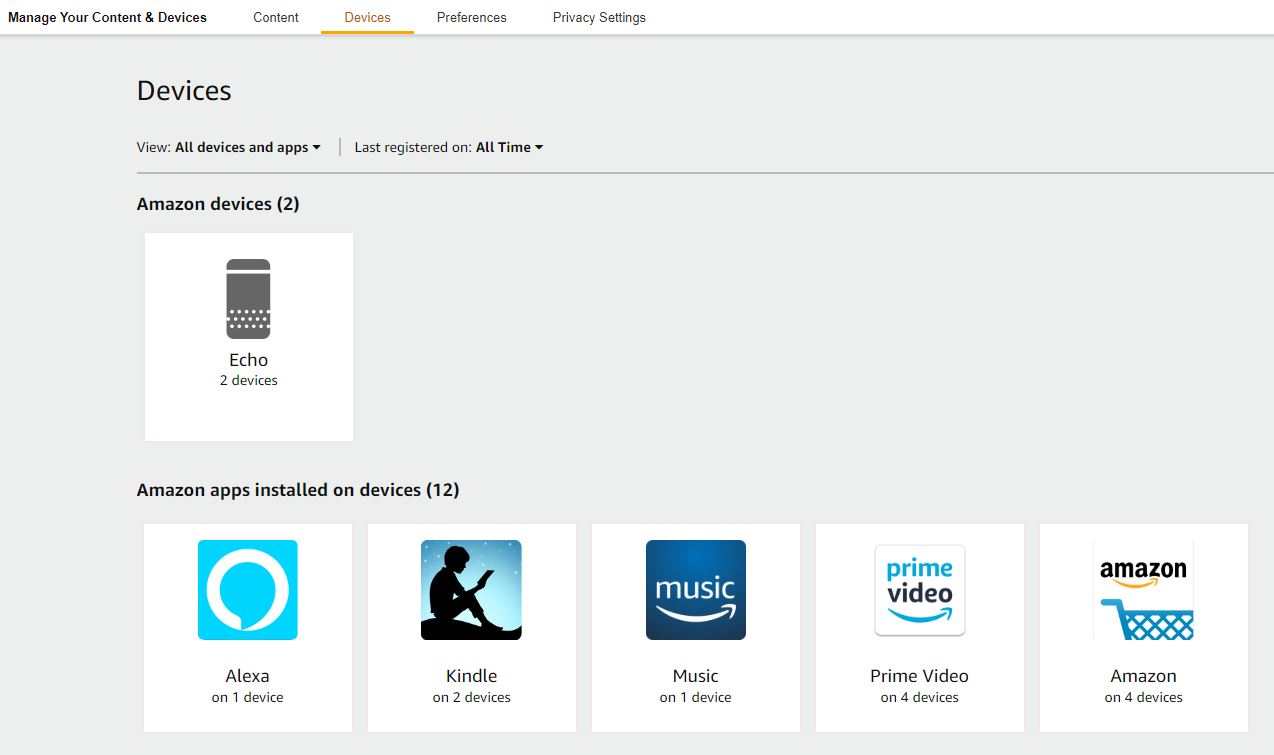
- 選擇您要從中刪除它們的帳戶。
- 若要從您的帳戶中刪除設備,請選擇該設備旁的取消註冊。
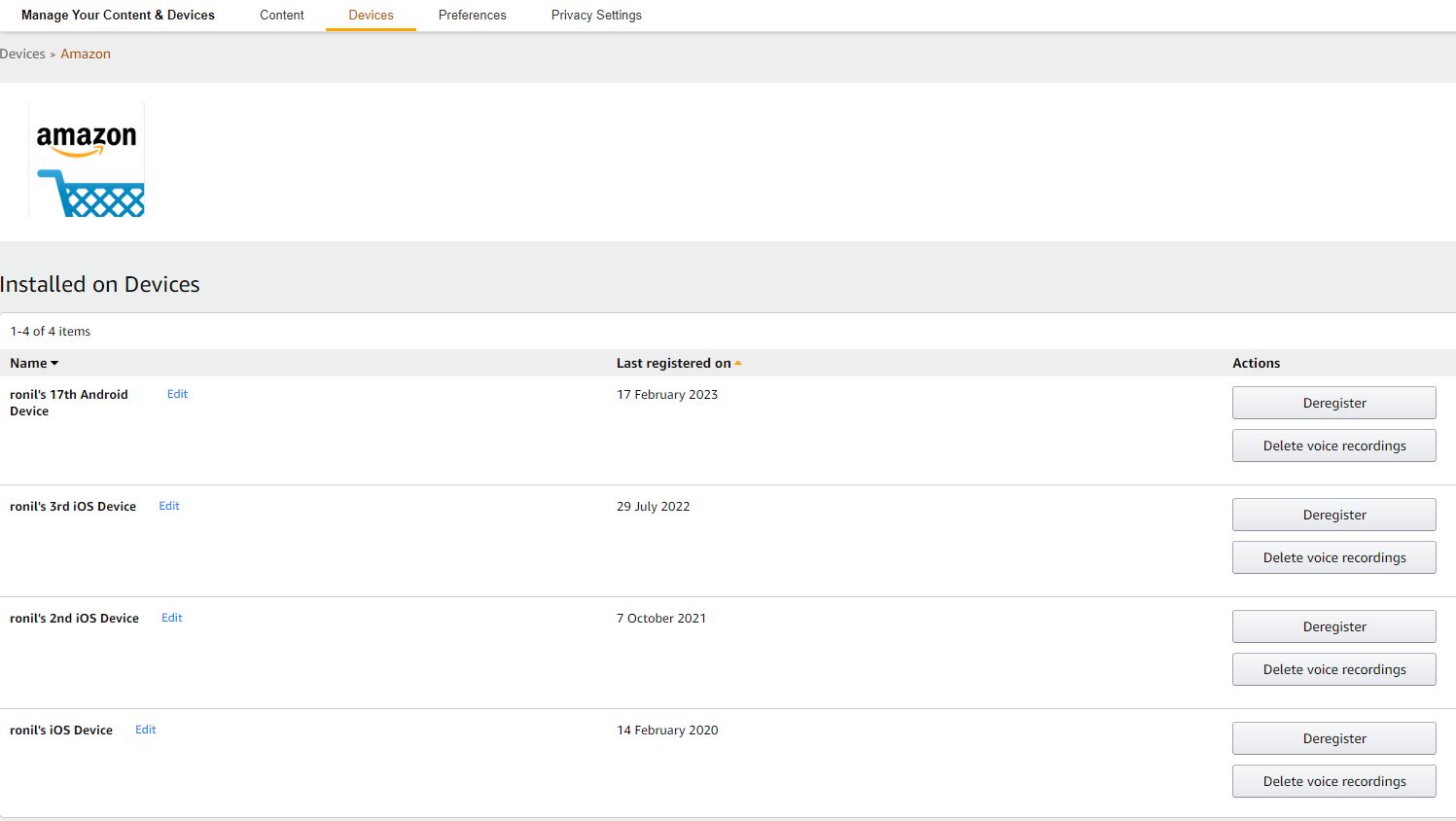
來自 Prime Video 網站:
- 登入您的Amazon Prime Video帳戶,然後點擊右上角的個人資料圖示。
- 點選帳戶與設定。
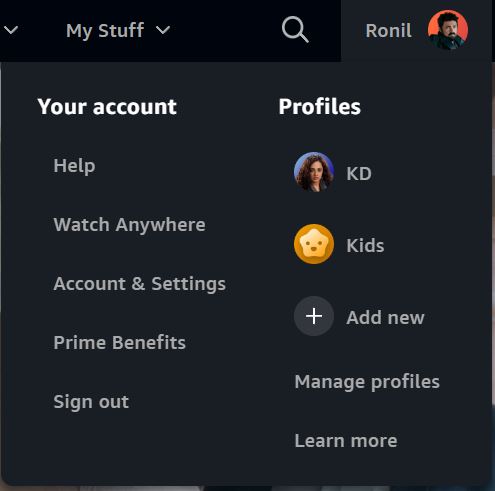
- 輸入您的憑證以進行驗證。
- 選擇頂部的“您的裝置”標籤。
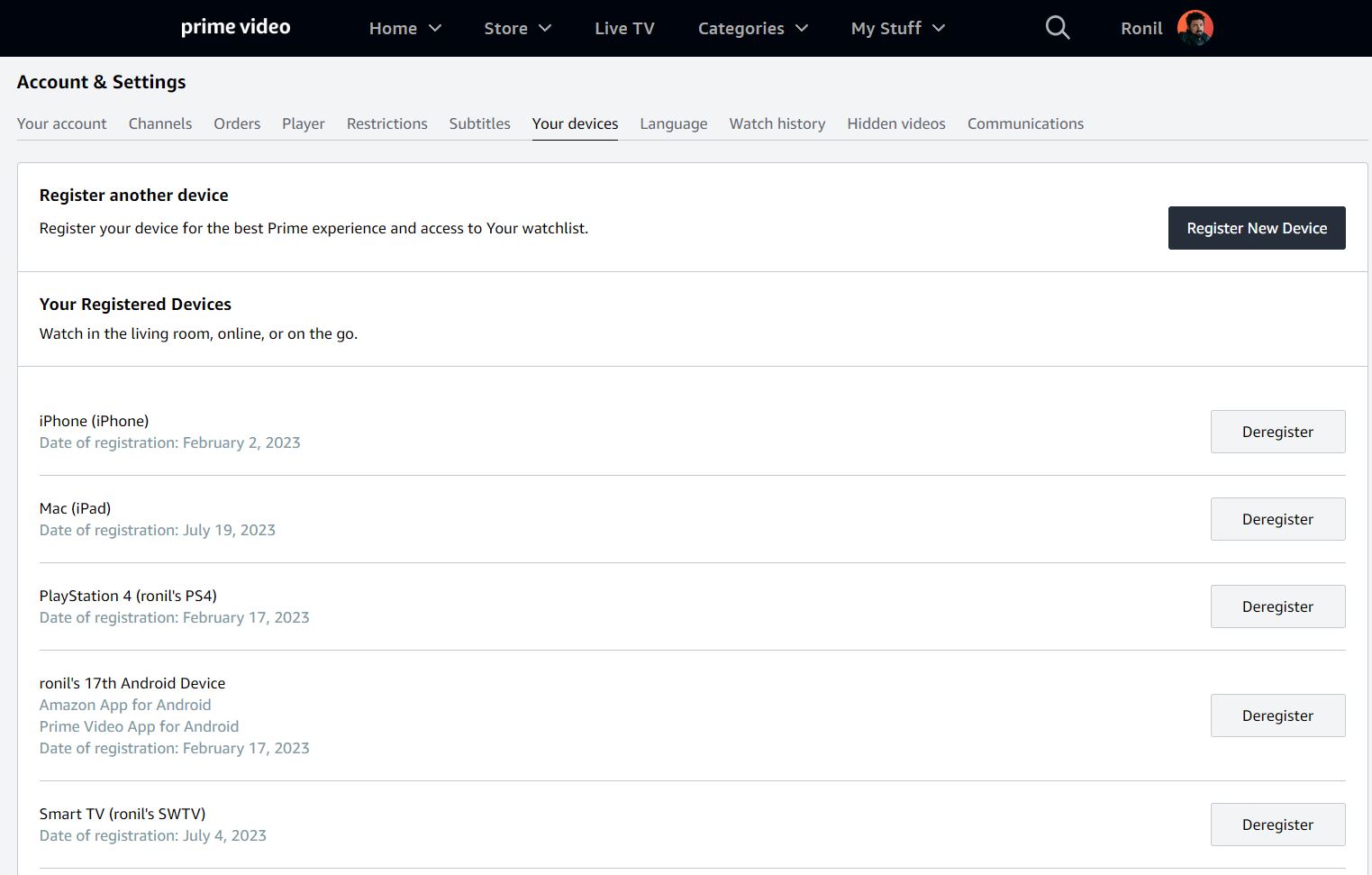
- 若要從您的帳戶中刪除設備,請選擇該設備旁的取消註冊。
為了方便將來參考,如果您退出 Prime Video,您目前使用的裝置將不再連接到您的帳戶。 在您重新登入之前,無法再使用此裝置存取 Prime Video。
從您的手機中刪除亞馬遜帳戶上未經授權的設備
從亞馬遜應用程式:
- 打開手機上的亞馬遜應用程式並轉到個人資料部分。

- 點擊您的帳戶選項並選擇內容和裝置。

- 按下“管理您的內容和裝置”部分下的“裝置”選項。
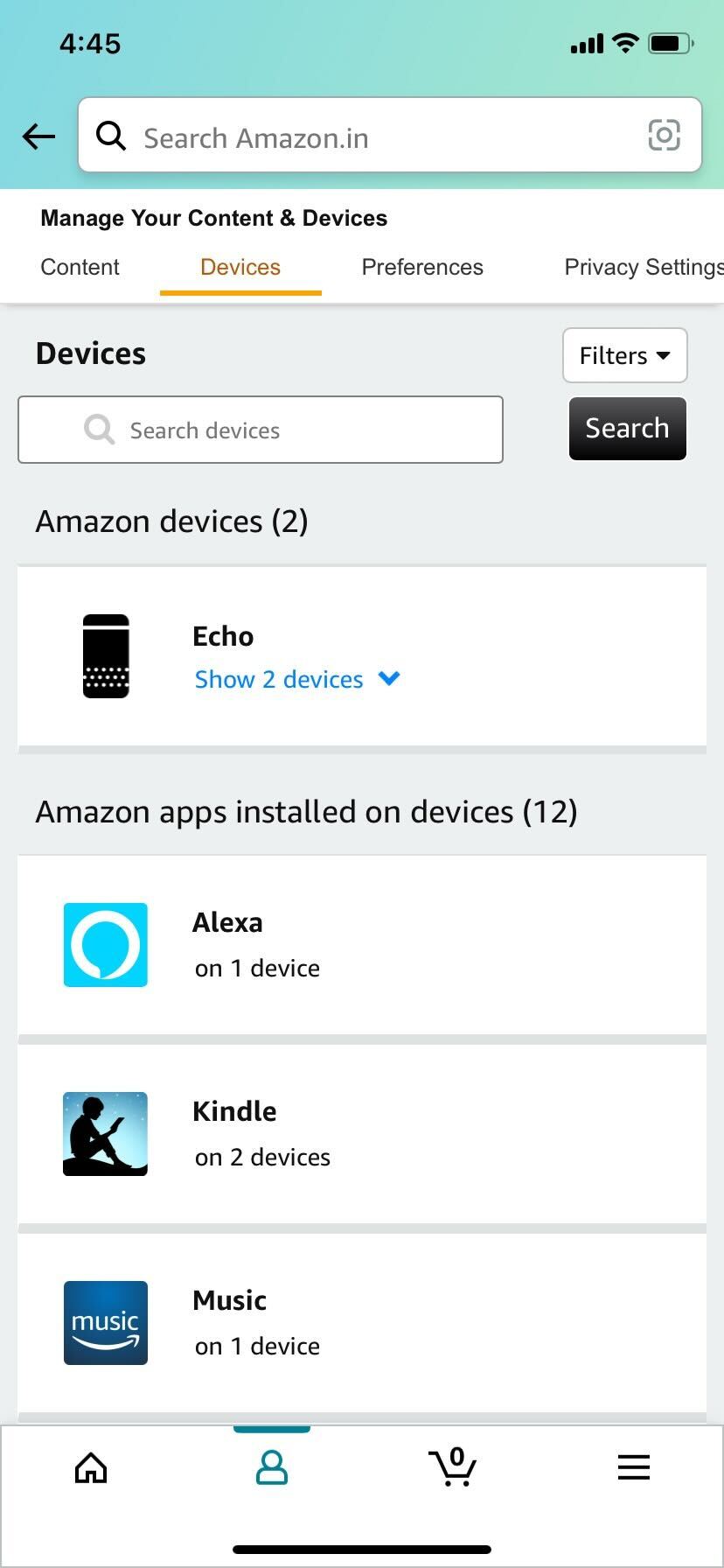
- 從清單中選擇亞馬遜。
- 若要從您的帳戶中刪除設備,請點擊該設備名稱下方的取消註冊按鈕。
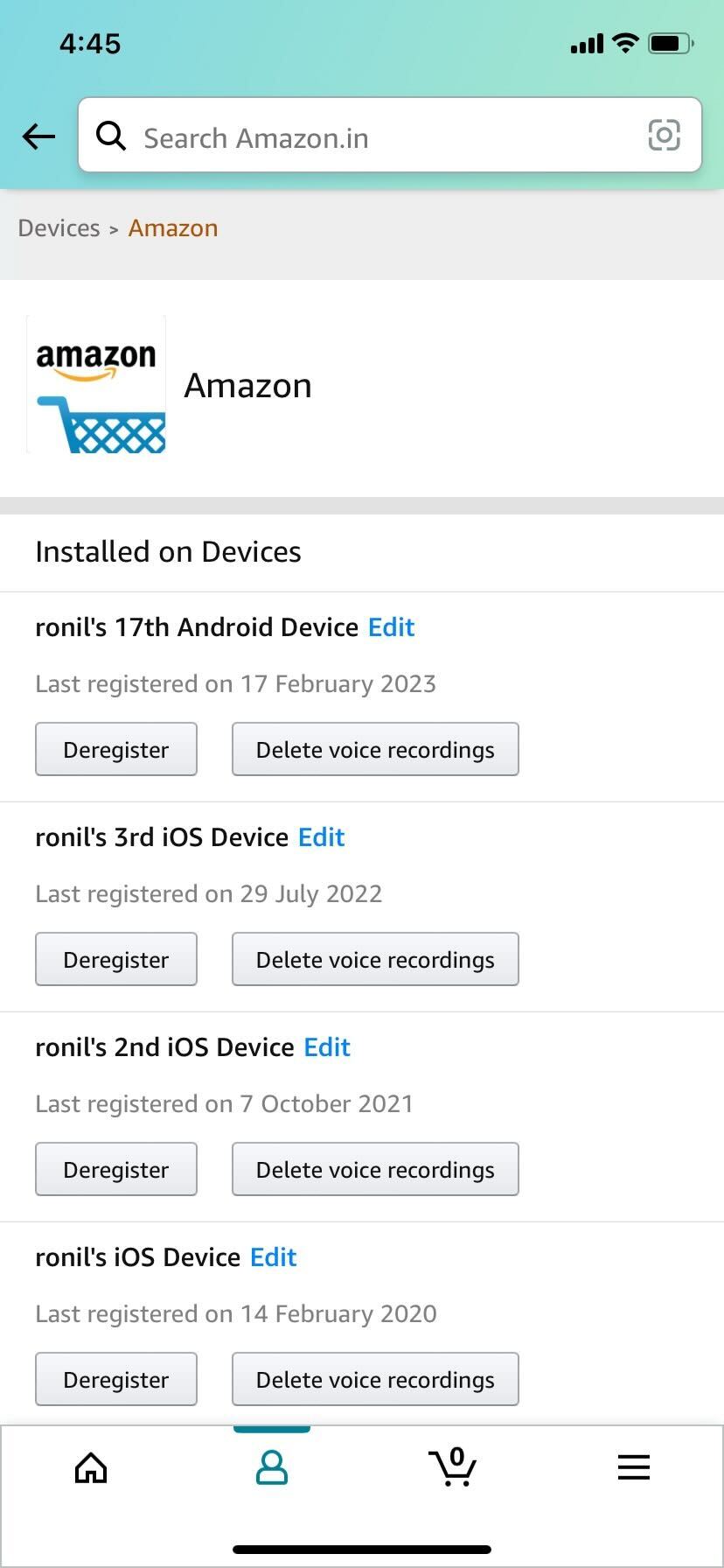
從 Prime 視訊應用程式:
- 在您的手機上啟動Amazon Prime Video應用程式並開啟您的個人資料。
- 點擊右上角的個人資料圖標,然後選擇設定(齒輪圖標)。
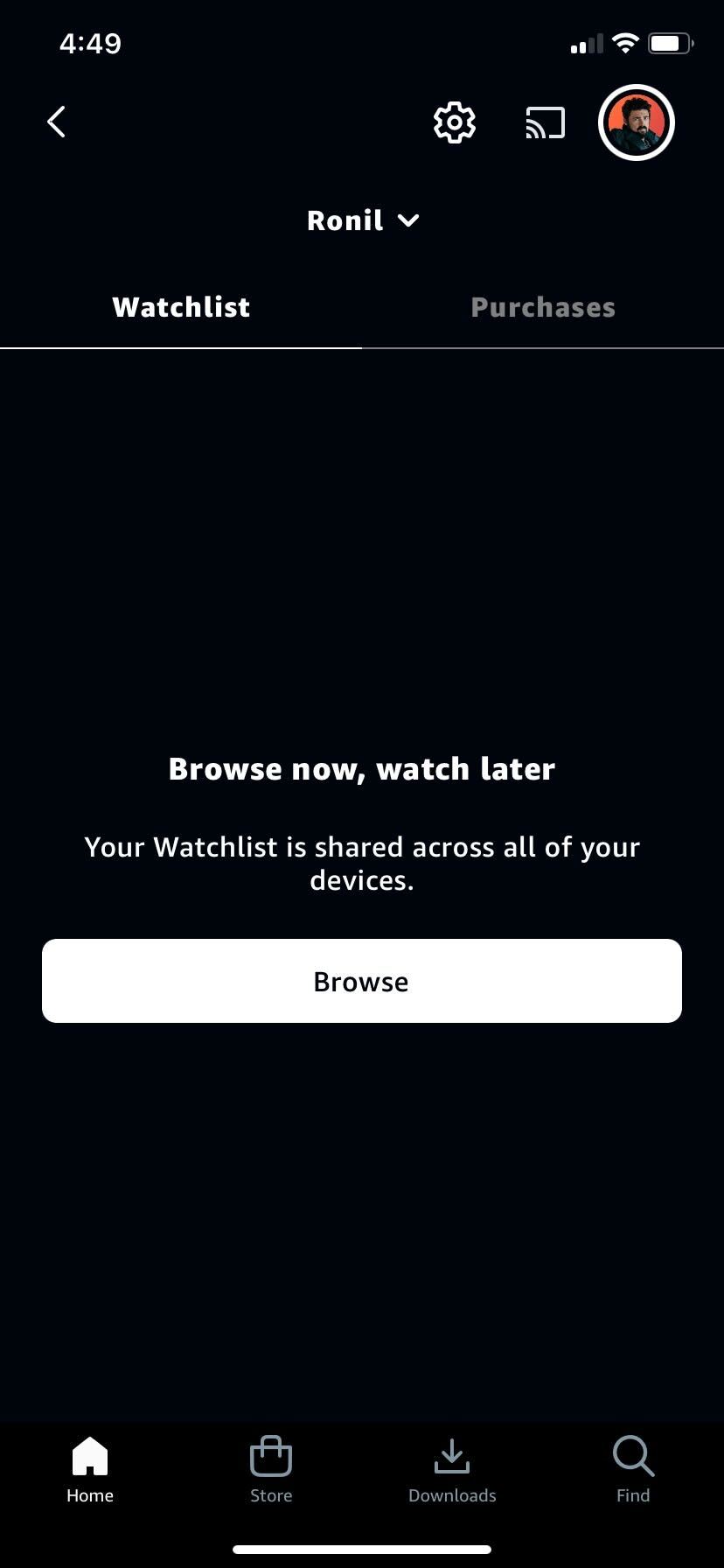
- 從選單中選擇已註冊的裝置。
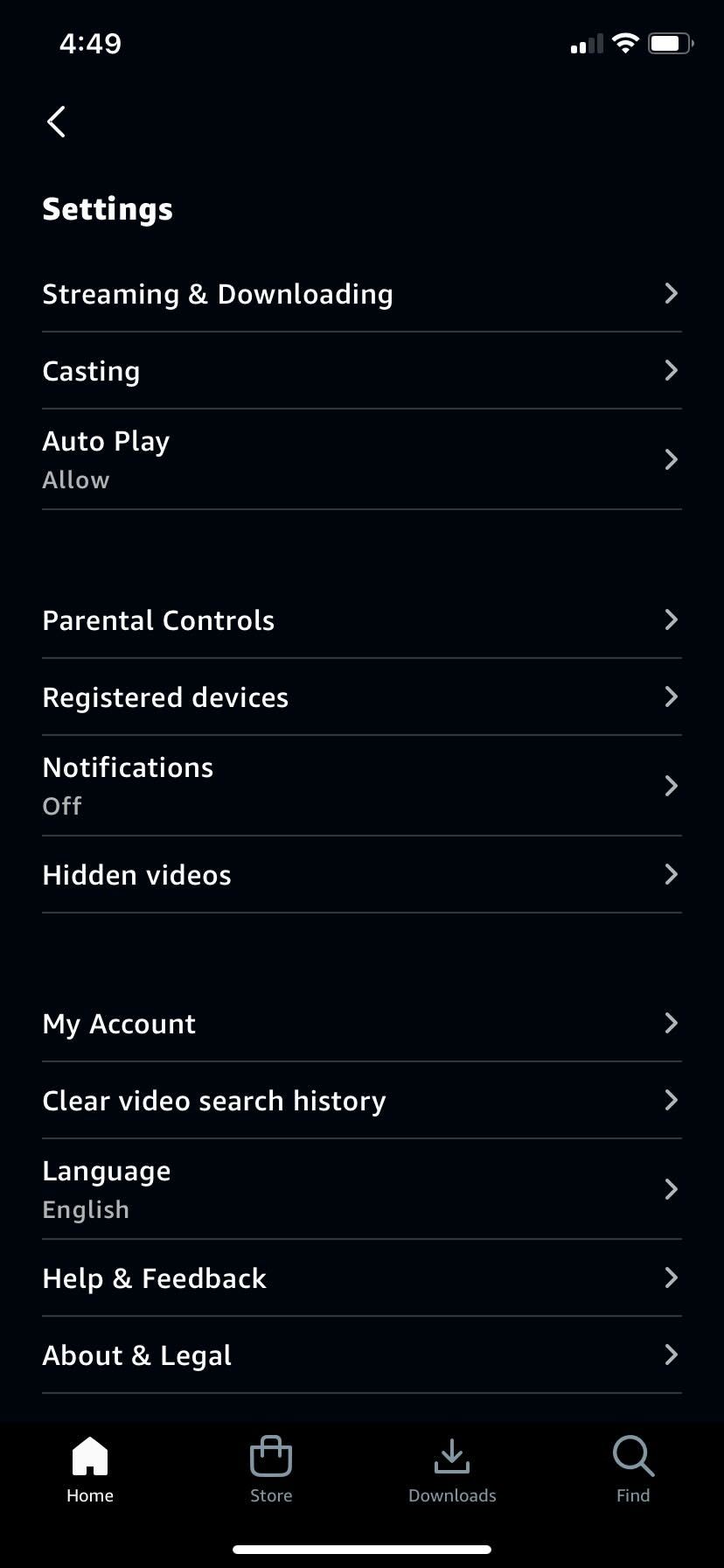
- 點擊該裝置名稱下方的取消註冊按鈕將其刪除。
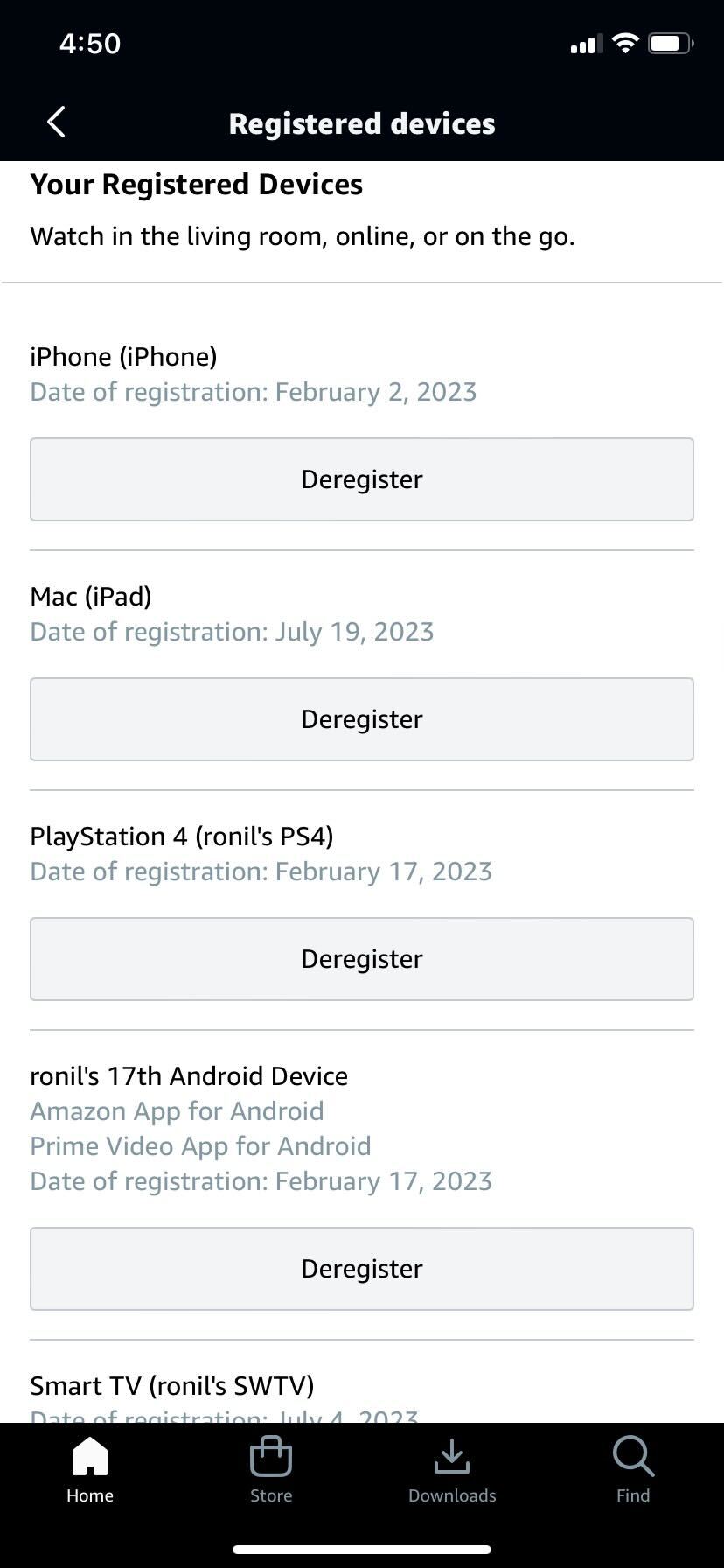
需要採取的額外安全措施
如果造訪您帳戶的人是您不認識的人:這可能是因為他們試圖使用您的付款資訊進行購買。 您必須進行一些盡職調查,並在您的帳戶中尋找最近未購買的商品。
您可以從「帳戶和清單」下拉清單前往「您的訂單」頁面。 預設情況下,您最近的所有訂單都會顯示 6 個月以上的訂單。
找到您未訂購的東西? 立即聯絡您的信用卡發卡機構以及亞馬遜的客戶服務,以便對費用提出異議。
從您的帳戶中刪除家庭成員
如果您已設定 Amazon Household 帳戶來與您的前家庭成員分享您的 Prime 福利,您可以終止帳戶。 要停止分享您的 Prime 福利:
- 登入您的帳戶並前往管理您的家庭。
- 在左側面板的頭像下方,您可以選擇離開家庭或移除其他家庭。
- 點擊您姓名正下方的「離開」以離開家庭,或點擊其他成員姓名下方的「刪除」以將他們打發走。
如果您選擇離開家庭,您將在 180 天內無法加入新家庭。 這也適用於您從家庭中移除的成員。 但是,如果您選擇,您可以隨時重新加入或重新邀請同一家庭。
重新控制您的亞馬遜帳戶
既然您知道如何從您的亞馬遜帳戶中刪除某人,那麼您應該可以更輕鬆地讓不速之客享受您的 Prime 會員特權。
無論您是想從您的亞馬遜帳戶中刪除不受歡迎的人,還是透過添加更多安全功能來使您的帳戶更加安全,本指南都應該可以幫助您做到這一點。
如果您覺得這篇文章有幫助,請考慮查看我們有關如何一次將多件商品退回亞馬遜的指南。
常見問題解答
答:是的,亞馬遜允許您從您的帳戶中刪除某人。 您可以查看所有已登入的裝置並刪除您想要刪除的裝置。
答:當您變更亞馬遜帳戶的密碼時,您可以選擇從登入了您帳戶的每台已註冊裝置登出。如果您願意,可以使用「從所有裝置登出」選項將所有人從您的帳戶中踢出。 。
A. 若要檢查有多少裝置連接到您的 Amazon Prime 帳戶,請開啟Amazon應用程式 > 前往個人資料部分>帳戶和清單>內容和裝置>裝置> Amazon/Prime Video 。
